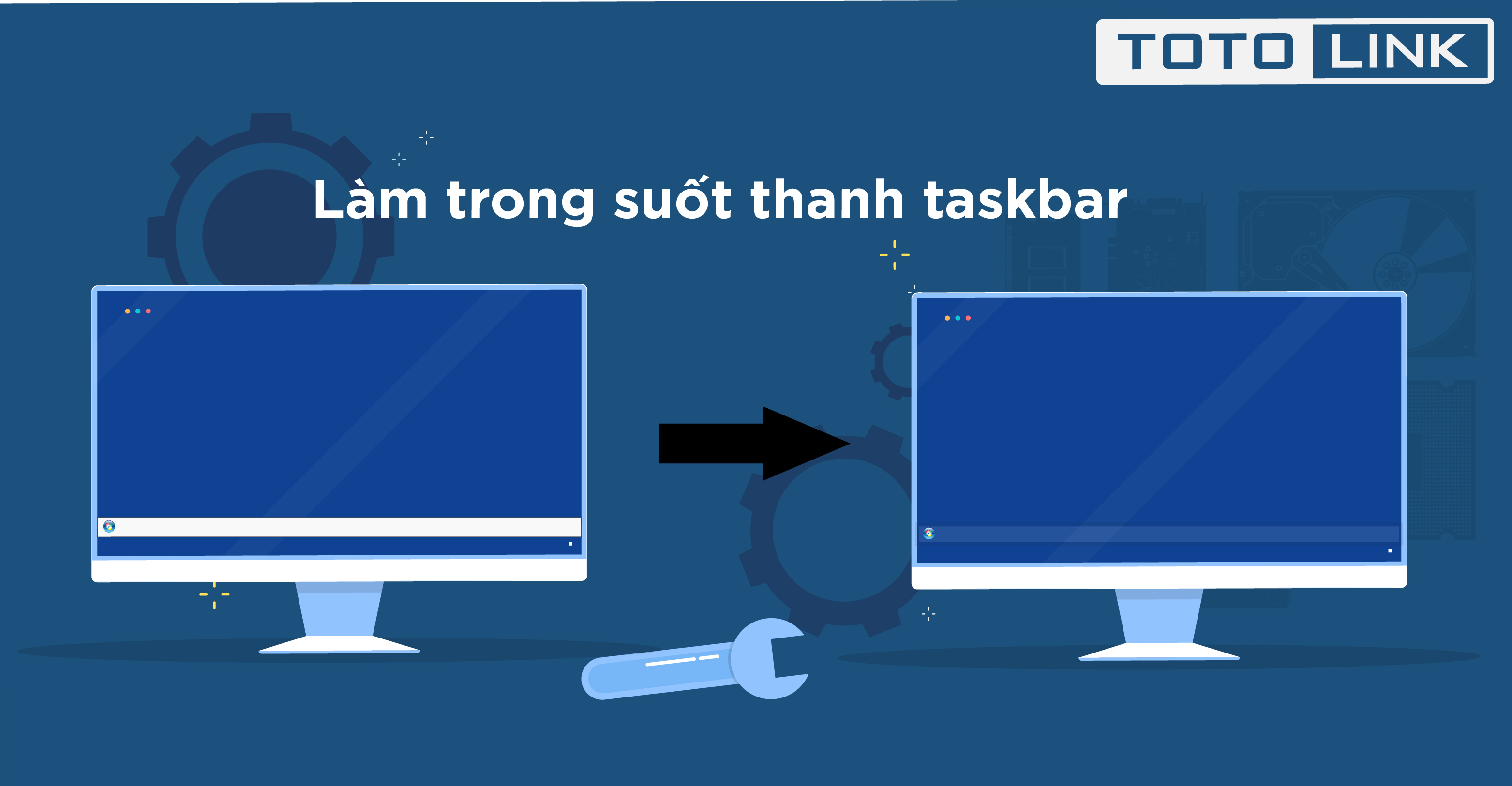Thanh taskbar là thanh công cụ thay đổi màu sắc hiển thị của máy tính. Để làm trong suốt thanh taskbar win 10 phải thực hiện như thế nào? Hãy đọc hướng dẫn từ bài viết để tìm ra những cách làm thay đổi taskbar đơn giản nhất nhé!
1. Cách làm trong suốt thanh taskbar win 10 bằng App TranslucentTB
App TranslucentTB là ứng dụng giúp làm trong suốt thanh taskbar hiệu quả được khá nhiều người biết và sử dụng. Để làm trong suốt thanh taskbar trên win 10, bạn thực hiện theo 4 bước.
Bước 1: Mở Microsoft Store
Trên phần tìm kiếm của thiết bị, bạn gõ Store để mở ra Microsoft Store.
Bước 2: Tải app TranslucentTB
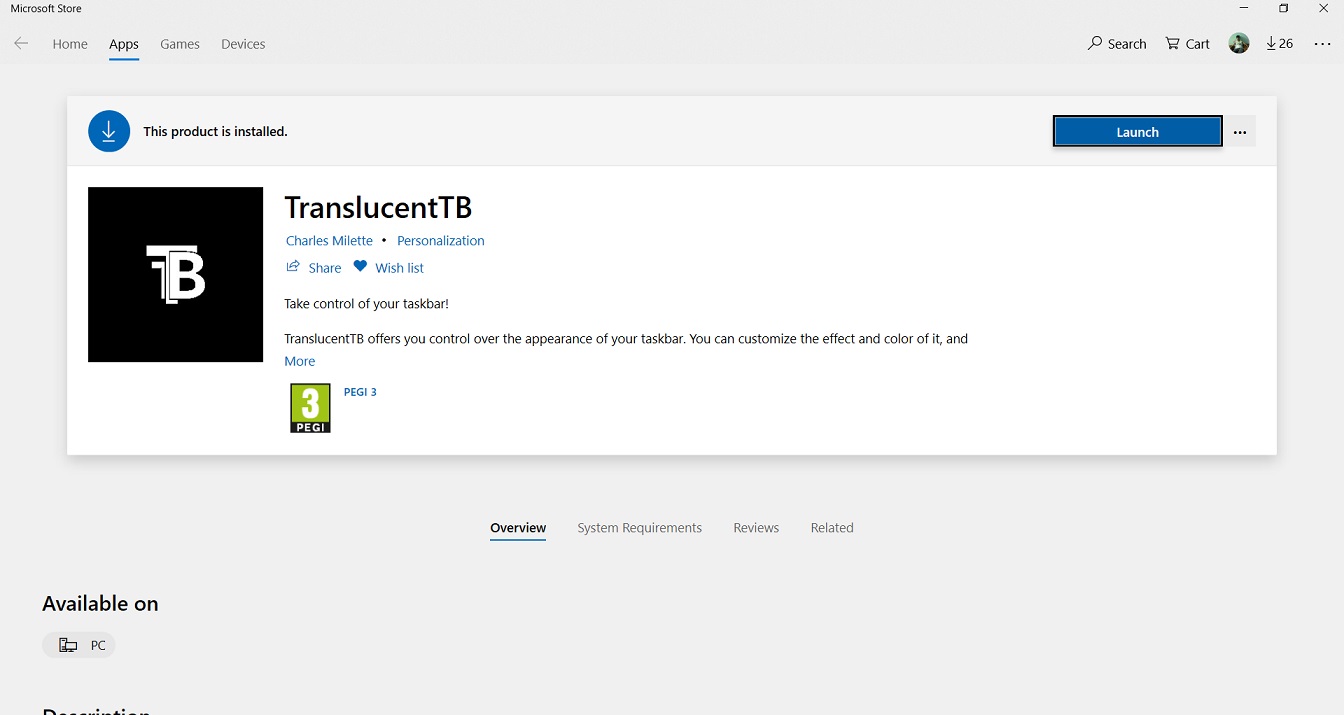
Sau khi mở Microsoft Store, bạn gõ trên thanh công cụ để tìm ứng dụng TranslucentTB và tải ứng dụng về máy. Bạn chọn Get > Launch rồi tiếp theo chọn Yes để load app về thiết bị.
Bước 3: Mở app
Khi tải xong, bạn tiếp tục thực hiện mở ứng dụng TranslucentTB.
Bước 4: Chọn Clear trong Regular
Sau khi đã mở được ứng dụng làm trong suốt thanh taskbar, bạn bấm chọn vào mục Regular rồi bấm Clear. Vậy là bạn đã thực hiện làm mờ thanh taskbar.
2. Cách làm trong suốt thanh taskbar win 10 không cần phần mềm
Nếu như bạn không muốn tải ứng dụng làm trong suốt thanh taskbar về máy thì có thể thực hiện 5 bước theo hướng dẫn.
Bước 1: Mở hộp thoại Run
Để mở hộp thoại Run trên máy, người dùng bấm chọn phím tắt Windows + R.
Bước 2: Nhập câu lệnh “ms-settings.personalization” và nhấn Enter
Sau khi thực hiện xong việc mở hộp thoại Run, các bạn tiếp tục nhập câu lệnh “ms-settings.personalization” rồi bấm phím Enter.
Bước 3: Chọn Colour trong menu Personalization
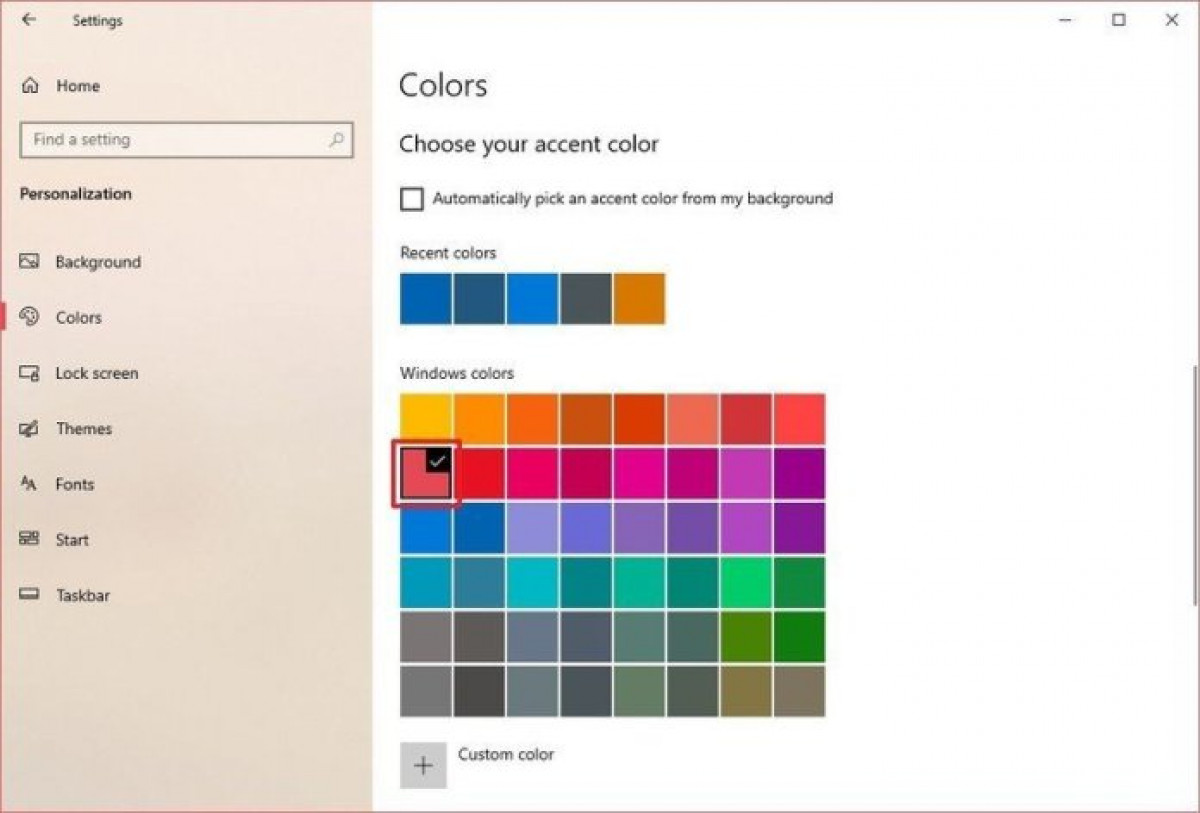
Trong phần menu của Personalization, bạn chọn mục Colour bên trái màn hình.
Bước 4: Bật ON tại Transparency effects
Khi đã chọn Colour, bạn kéo xuống để tìm More Options. Tiếp theo đó, tại phần Transparency, người dùng kéo thanh trượt sang trạng thái ON.
Bước 5: Đánh tick vào Start, taskbar, and action center và title bars and window borders
Khi đã bật sang trạng thái ON, bạn tiếp tục thực hiện lần lượt các thao tác: đánh dấu tick vào phần Start, taskbar, and action center và title bars and window borders trên giao diện của thiết bị.
Với 2 mẹo làm trong suốt thanh taskbar win 10 này, bạn sẽ dễ dàng thực hiện và thay đổi màu sắc thiết bị. Các bước đơn giản, dễ thực hiện và dễ ghi nhớ. Những thủ thuật như thế này sẽ giúp cho máy tính, laptop của bạn thêm phần nghệ thuật, tránh nhàm chán, tẻ nhạt. Nếu bạn thích bài viết của chúng tôi, hãy theo dõi thường xuyên để được cập nhật các mẹo máy tính hay nhé!